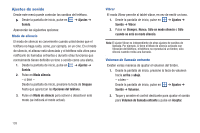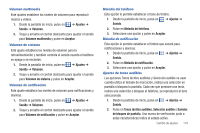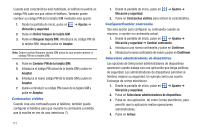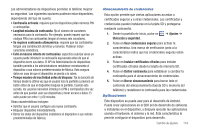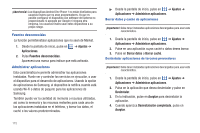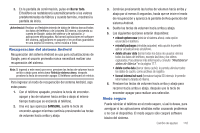Samsung SGH-I997 User Manual (user Manual) (ver.f8) (Spanish) - Page 118
Bloquear tarjeta SIM, Contraseñas visibles
 |
View all Samsung SGH-I997 manuals
Add to My Manuals
Save this manual to your list of manuals |
Page 118 highlights
Cuando esta característica está habilitada, el teléfono le pedirá un código PIN cada vez que utilice el teléfono. También puede cambiar su código PIN de la tarjeta SIM mediante esta opción. 1. Desde la pantalla de inicio, pulse en ➔ Ajustes ➔ Ubicación y seguridad. 2. Pulse en Definir bloqueo de tarjeta SIM. 3. Pulse en Bloquear tarjeta SIM, introduzca su código PIN de la tarjeta SIM, después pulse en Aceptar. Nota: Deberá activar Bloquear tarjeta SIM antes de que pueda cambiar el código PIN de la tarjeta SIM. 4. Pulse en Cambiar PIN de la tarjeta SIM. 5. Introduzca el código PIN actual de la tarjeta SIM y pulse en Aceptar. 6. Introduzca el nuevo código PIN de la tarjeta SIM y pulse en Aceptar. 7. Vuelva a introducir su código PIN nuevo de la tarjeta SIM y pulse en Aceptar. Contraseñas visibles Cuando crea una contraseña para el teléfono, también puede configurar el teléfono para que muestre la contraseña a medida que la escribe en vez de usar asteriscos (*). 113 1. Desde la pantalla de inicio, pulse en Ubicación y seguridad. ➔ Ajustes ➔ 2. Pulse en Contraseñas visibles para activar la característica. Configurar/Cambiar contraseña Use esta opción para configurar su contraseña cuando se requiera, o cambie su contraseña actual. 1. Desde la pantalla de inicio, pulse en ➔ Ajustes ➔ Ubicación y seguridad ➔ Cambiar contraseña. 2. Introduzca una nueva contraseña y pulse en Confirmar. 3. Introduzca la nueva contraseña de nuevo y pulse en Confirmar. Seleccione administradores de dispositivos Las opciones de Seleccionar administradores de dispositivos aparecerá cuando trabaje con una aplicación que tenga políticas de seguridad. Los administradores de dispositivos permiten al teléfono mejorar su seguridad. Un ejemplo sería una cuenta Exchange de correo electrónico. 1. Desde la pantalla de inicio, pulse en Ubicación y seguridad. ➔ Ajustes ➔ 2. Pulse en Seleccionar administradores de dispositivos. 3. Pulse en una aplicación, tal como Correo electrónico, para permitir que la aplicación realice operaciones administrativas. 4. Pulse en Activar.